Daptar eusi
Interrupts normal pikeun hardware komputer sapertos mouse sareng keyboard pikeun komunikasi sareng CPU dina Sistem Operasi Windows, sareng sistem ngaganggu prosés salaku komponén Windows.
Sanaos Interrupts sering katingali jalan dina Tugas. Manajer, aranjeunna henteu kedah nyababkeun masalah nalika ngajalankeun di latar tukang.
Sababaraha pangguna Windows 10 ngalaman masalah pamakean CPU nalika sistem ngaganggu jalan. Ieu teu kudu jadi sabab interrupts ngan ngagunakeun bagian leutik sumberdaya CPU. Nanging, upami aranjeunna nyababkeun beban CPU kaleuleuwihan, tuturkeun léngkah-léngkah ieu di handap pikeun ngalereskeun masalah éta.
Alesan Umum Pikeun Ngaganggu Sistem Nyandak 100 CPU
Dina bagian ieu, urang bakal ngabahas sababaraha masalah. alesan paling umum naha sistem interrupts bisa meakeun 100% CPU dina sistem Windows. Ngartos panyabab ieu tiasa ngabantosan anjeun ngaidentipikasi sareng ngabéréskeun masalah éta sacara langkung épéktip.
- Panyupir Katinggaleun atanapi Henteu Cocog: Salah sahiji alesan utama pamakean CPU anu luhur kusabab gangguan sistem nyaéta katinggaleun jaman atanapi supir alat sauyunan. Mastikeun yén supir anjeun up-to-date sareng cocog sareng sistem anjeun tiasa sacara signifikan ngirangan kamungkinan masalah ieu.
- Hardware Leres: Komponén hardware anu ruksak atanapi teu tiasa dianggo ogé tiasa nyababkeun gangguan sistem. meakeun 100% CPU Anjeun. Ieu tiasa kalebet masalah sareng motherboard anjeun, RAM, atanapi alat anu disambungkeun. Dimangaruhan négatif kinerja komputer anjeun. Dina hal éta, anjeun tiasa nganonaktipkeun ku ngaklik katuhu dina ikon spiker dina baki sistem, milih "Sora," teras napigasi ka tab "Sora". Dina daptar "Program Events", setel skéma sora "Windows Default" ka "No Sounds" teras klik "Apply." Dina kasus sapertos kitu, diagnosis sareng ngagentos hardware anu bermasalah penting pisan.
- Isu BIOS sareng Firmware: BIOS atanapi firmware anu luntur kadang tiasa nyababkeun masalah gangguan sistem. Ngamutahirkeun BIOS sareng firmware anjeun ka versi anu pang anyarna tiasa ngabantosan masalah ieu.
- Software atanapi Ladenan anu Konflik: Parangkat lunak atanapi jasa anu bentrok dijalankeun di latar tukang tiasa nyababkeun pamakean CPU anu luhur kusabab gangguan sistem. . Ieu tiasa kalebet program antipirus, aplikasi pihak katilu, atanapi jasa Windows. Ngidentipikasi sareng ngarengsekeun konflik ieu tiasa ngabantosan ngirangan pamakean CPU.
- Inféksi Malware atanapi Virus: Malware atanapi virus tiasa nyababkeun paningkatan pamakean CPU, kalebet gangguan sistem. Ngajalankeun scan antipirus biasa sareng ngajaga sistem anjeun ditangtayungan tiasa ngabantosan nyegah masalah ieu.
- Setélan Manajemén Daya: Setélan manajemén daya anu salah, sapertos Windows Fast Startup, sakapeung tiasa nyababkeun pamakean CPU anu luhur kusabab sistem interrupts. Nyaluyukeun setelan ieu sareng nganonaktipkeun fitur hemat daya anu teu dipikabutuh tiasa ngabantosan ngirangan konsumsi CPU.
Ku ngartos alesan umum ieu pikeun ngaganggu sistem nyandak 100% CPU, anjeun tiasa sacara efektif ngadiagnosis sareng ngabéréskeun masalah dina sistem Windows anjeun. . Pastikeun yén supir anjeun diropéa, hardware anjeun dina kaayaan kerja anu leres, sareng sistem anjeun bébas tina malware atanapi software anu bertentangan pikeun dijaga.kinerja optimal.
Tempo Oge: Kumaha Ngalereskeun System Thread Exception Henteu Diurus Kasalahan dina Windows 10
Metoda 1: Pariksa Windows Update
The Hal kahiji anu kudu dipigawé nyaéta mariksa apdet Windows. Anjeun tiasa ngajalankeun vérsi Windows sareng masalah kinerja anu nyababkeun pamakean CPU tinggi.
Pikeun mariksa apdet Windows, tuturkeun léngkah-léngkah di handap ieu.
Lengkah 1: Pencét dina Konci Windows atawa Klik menu Mimitian .
Lengkah 2: Klik Setélan .
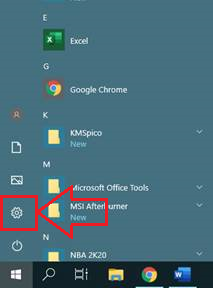
Lengkah 3: Dina Setélan Windows, Klik Update & amp; Kaamanan .

Lengkah 4: Klik Mariksa Apdet Windows atawa Ngundeur .
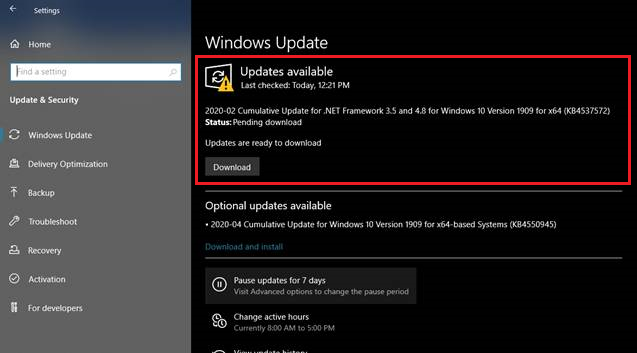
Lengkah 5: Tungguan apdet nepi ka rengse.
Lengkah 6: Sanggeus apdet, Windows bakal naroskeun anjeun balikan deui komputer pikeun nerapkeun apdet.
Lengkah 7: Sanggeus ngamutahirkeun, buka task manager jeung pariksa naha System Interrupts High CPU Usage masalah geus dibereskeun.
Tingali Oge: Windows Update Stuck? Ieu Naon Anu Kudu Anjeun Laksanakeun!
Metoda 2: Jalankeun Windows Check Disk
Coba ngajalankeun scan disk nganggo paréntah ajakan. CHCKDSK mangrupikeun alat sistem pikeun Windows anu nyeken file sistem sareng mariksa integritas logisna.
Lengkah 1: Pencét Konci Windows + S teras milarian Command Prompt .
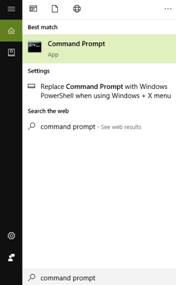
Lengkah 2: Klik-katuhu dina CMD tur jalankeun salaku Administrator .

Lengkah 3: Layar pop-up bakal nembongan; Klik Leres .
Lengkah 4: Ketik “chckdsk” dina CMD terus pencét asupkeun .

Lengkah 5: Tunggu nepi ka rengse tur reboot komputer Anjeun.
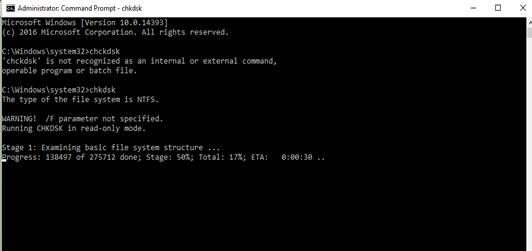
Metoda 3: Nonaktipkeun Audio Enhancements
System Interrupts dipaké ku alat hardware pikeun komunikasi sareng CPU; Pamutahiran Audio pikeun spiker atanapi headphone anjeun tiasa nyababkeun pamakean anu luhur dina CPU. Coba nonaktipkeun paningkatan ieu sareng tingali upami masalahna parantos direngsekeun.
Masalah Audio? Tingali Tulisan ieu: Cara Ngalereskeun Service Audio henteu jalan dina Windows.
Lengkah 1: Klik katuhu dina tombol speaker dina taskbar anjeun.

Lengkah 2: Pilih Buka Setélan Sora .
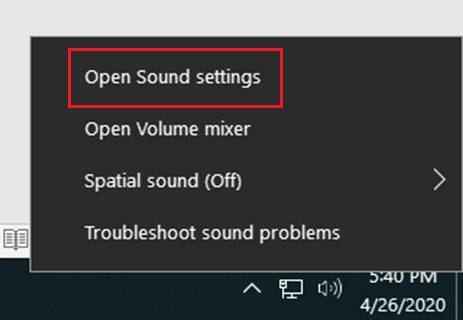
Lengkah 3: Dina setélan sora , klik Properties Alat .
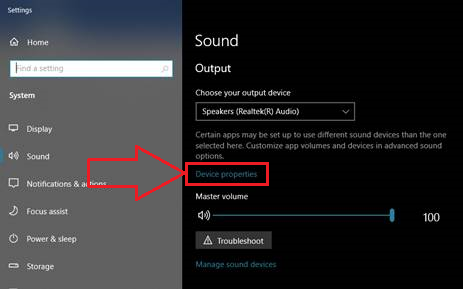
Lengkah 4: Dina Default Anjeun Properties Alat, Klik Properties Alat Tambahan .
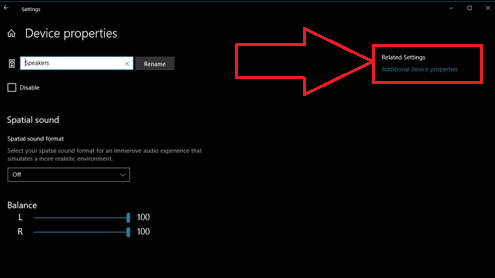
Lengkah 5: Klik dina tab Advanced .
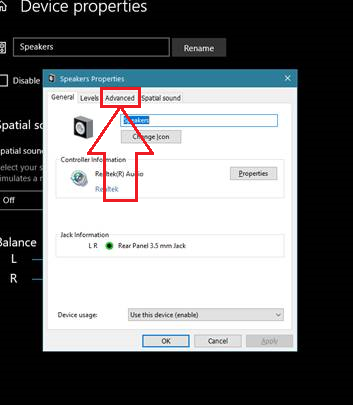
Lengkah 6: Dina tab Advanced, Pupus centang Aktipkeun paningkatan audio .
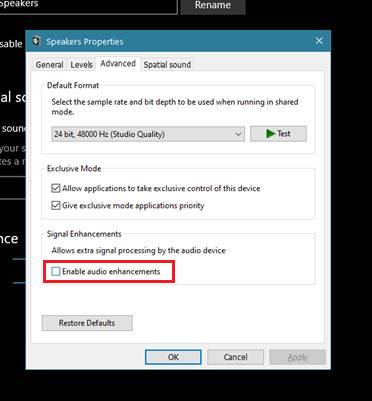
Lengkah 7: Klik Ok .
Lengkah 8: Hurungkeun deui komputer anjeun sarta pariksa naha Sistem Ngaganggu Pamakean CPU Tinggi geus dibenerkeun.
Metoda 4: Pariksa Virus jeung Malware
Virus komputer sareng malware tiasa nyababkeun instability dina sistem komputer anjeun. Nyeken virus sareng ngaleungitkeunana tiasa ngalereskeun pamakean CPU anu luhurmasalahna.
Lengkah 1: Pencét Konci Windows + S , teang " Windows Defender ," terus jalankeun.
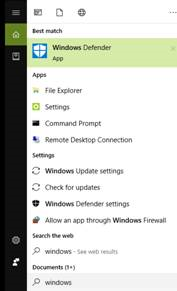
Lengkah 2: Klik scan ayeuna jeung antosan windows defender rengse mariksa sistem anjeun naha virus jeung malware.
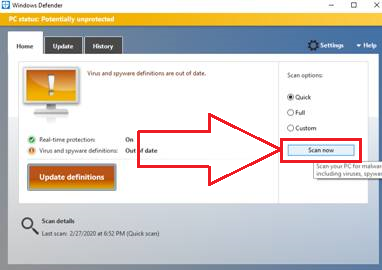
Lengkah 3: Balikan deui komputer anjeun saatos scan parantos réngsé sareng pariksa naha Sistem Ngaganggu Pamakean CPU Tinggi parantos dibenerkeun.
Metoda 5: Cabut colokan Alat Luar
Anu biasa palaku nyaéta hardware USB. Pikeun nyegah hardware éksternal ngaganggu CPU, pegatkeun sambungan sadaya alat USB éksternal atawa nonaktipkeun USB Root Hub Anjeun.
Pikeun megatkeun sambungan éksternal sagala alat éksternal, kayaning hub root USB Anjeun, nu bisa jadi ngabalukarkeun masalah pamakean CPU, buka manajer alat ku nuturkeun léngkah-léngkah ieu:
Lengkah 1: Pencét kenop " Windows " jeung " R " terus ketik " devmgmt.msc ” dina baris paréntah run terus pencét asupkeun atawa klik “ OK .”

Lengkah 2: Di daptar alat, dilegakeun " Universal Serial Bus Controllers ,"Klik katuhu dina USB Root Hub anjeun, teras klik " Pareuman ."

Lengkah 3: Sakali anjeun tiasa nganonaktipkeun hub root USB, coba tingali naha sistem ngaganggu masalah pamakean CPU tetep aya.
Metoda 6: Ngamutahirkeun Supir Alat anjeun
Alesan sanésna anjeun tiasa ngalaman pamakean CPU. Masalahna nyaéta anjeun tiasa gaduh supir alat anu luntur. Meunangkeun software supir diropéa penting pikeun nyingkahanmeunang sistem interrupts masalah prosés.
Henteu paduli supir hardware sapertos adaptor jaringan, alat internal, alat playback, atanapi supir anu aya hubunganana, sadaya supir kedah diénggalan pikeun ngahindarkeun masalah hardware atanapi supir anu tiasa nyababkeun gangguan hardware atanapi sistem ngaganggu masalah pamakean CPU. .
Aya dua cara pikeun ngamutahirkeun supir hardware jeung supir penting lianna. Anjeun tiasa ngapdet ku cara manual ngaliwatan manajer alat atanapi nganggo alat diagnostik Windows pihak katilu. Ieu sababaraha léngkah pikeun ngapdet supir anjeun atanapi nganonaktipkeun alat internal.
Lengkah 1: Pencét kenop " Windows " sareng " R " sareng ngetik " devmgmt.msc " dina garis paréntah ngajalankeun teras pencét asupkeun atanapi klik " OK ." Anjeun oge bisa manggihan manajer alat dina Control Panel.

Lengkah 2: Pilari " Adaptor Jaringan " dina daptar, lebarkeun dialog adaptor jaringan. , klik-katuhu dina Network Adapter anjeun teras klik " Update Supir ."

Lengkah 3: Pilih " Search Automatically for Drivers ” tur turutan parentah saterusna pikeun masang supir anyar pikeun adaptor WiFi Anjeun sagemblengna.
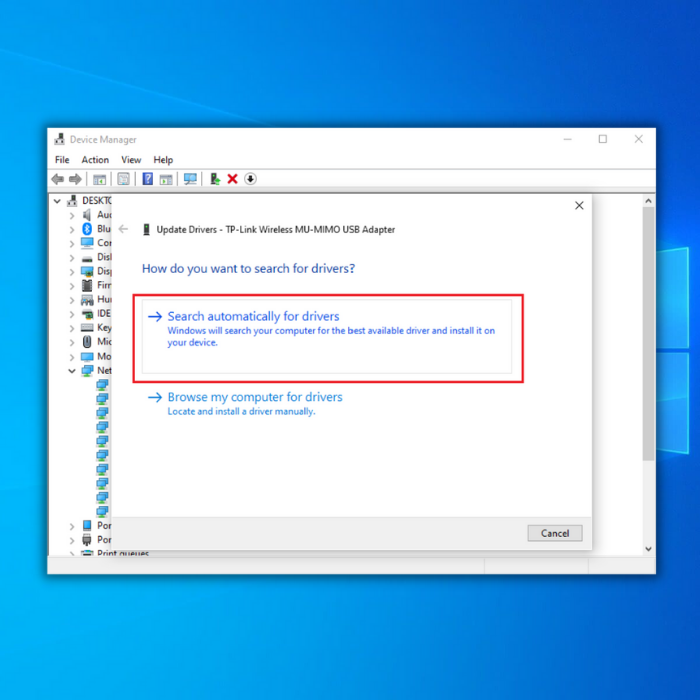
Lengkah 4: Anjeun oge bisa mariksa ramatloka produsén pikeun supir panganyarna tina Wi-Fi Anjeun. -Fi adaptor pikeun meunangkeun panggerak panganyarna. Saatos apdet réngsé, pariksa naha masalah pamakean CPU System Interrupt parantos dilereskeun.
Upami anjeun badé ngapdet.Supir hardware salian ti adaptor jaringan anjeun, tuturkeun léngkah-léngkah anu sami di luhur tapi pilih alat anu cocog anu anjeun hoyong diropéa.
Metoda 7: Nonaktipkeun Sakur Hardware anu Gagal
Upami supir anu lepat tiasa ngirangan sakabéh sistem, ngabayangkeun naon anu lumangsung nalika hardware gagal. Dina kaayaan éta, ngamutahirkeun supir anjeun moal ngabantosan. Pikeun mariksa hardware anu lepat, anjeun tiasa nganggo aplikasi pihak katilu sapertos MemTest86, CrystalDiskInfo, atanapi HWiNFO.
Ieu conto MemTest86 ngadeteksi hardware anu gagal:
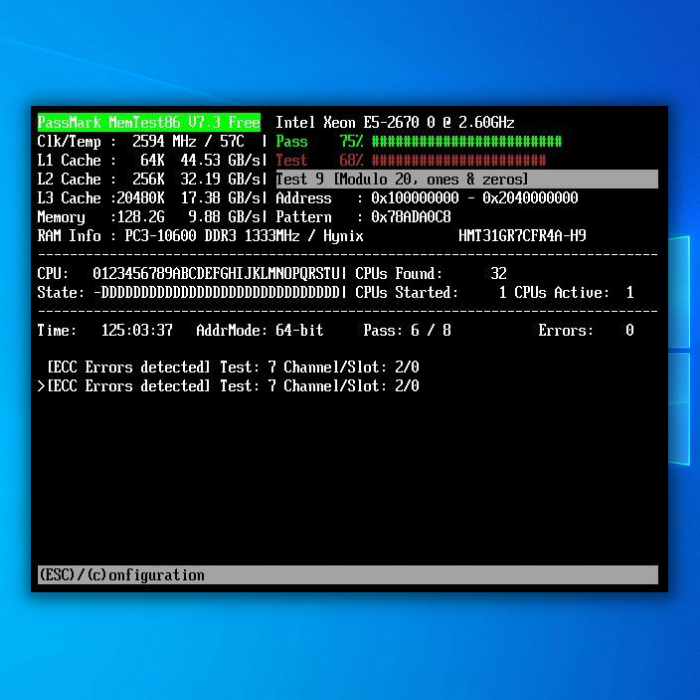
Upami aya sagala hardware gagal dideteksi dina komputer Anjeun, éta paling dipikaresep palaku ngabalukarkeun pamakéan CPU tinggi dina komputer Anjeun. Nyegah sadaya masalah anu ngaganggu hardware ku cara ngagentos atanapi ngalereskeun hardware anu cacad.
Bungkuskeun
Kami ngarepkeun tutorial kami ngabantosan, anjeun tiasa ngirangan konsumsi CPU anu luhur kusabab Gangguan Sistem, sareng sadayana geus normal deui ayeuna. Upami anjeun gaduh ideu sanés ngeunaan ngarengsekeun masalah anu henteu kalebet tulisan ieu, punten wartosan kami dina bagian koméntar di handap.
Anjeun ogé tiasa resep: Parangkat Lunak Antipirus Pangsaéna pikeun 2020
Patarosan anu Sering Ditaroskeun
Kumaha carana ngalereskeun sistem ngaganggu 100 CPU?
Pikeun ngalereskeun sistem ngaganggu 100 CPU, anjeun kedah nuturkeun léngkah ieu:
Unduh sareng pasang panggerak panganyarna pikeun alat anjeun.
Parios upami aya bentrok hardware atanapi software sareng béréskeunaranjeunna.
Update BIOS sareng firmware anjeun.
Scan pikeun virus sareng malware.
Jalankeun alat parios file sistem pikeun ngalereskeun file sistem anu rusak.
Naha CPU kuring ujug-ujug 100 %?
CPU anjeun ujug-ujug 100% sabab aya prosés anu ngagunakeun sadaya daya pangolahan anu aya. Ieu tiasa kajantenan upami aya program anu ngalakukeun seueur padamelan sacara komputasi intensif atanapi upami aya prosés anu macét dina loop. Upami komputer anjeun terus jalan dina 100%, éta tiasa nunjukkeun yén anjeun kedah ningkatkeun CPU anjeun.
Naha malware tiasa nyababkeun 100 pamakean CPU?
Malware tiasa nyababkeun pamakean CPU anu luhur, anu tiasa ngakibatkeun ka 100% pamakéan CPU dina sababaraha kasus. Nanging, penting pikeun dicatet yén malware sanés ngan ukur anu tiasa nyababkeun pamakean CPU anu luhur. Hal-hal sanésna, sapertos prosés latar tukang, setélan sistem anu salah, sareng masalah hardware, ogé tiasa nyababkeun pamakean CPU anu luhur.
Naon anu lumangsung nalika CPU diganggu?
Interupsi mangrupikeun kajadian anu ngaganggu aliran normal tina palaksanaan program. Nalika CPU diganggu, instruksi ayeuna eureun, sarta CPU ngajalankeun rutin panangan interupsi husus.
Rutin panangan interupsi biasana ngahemat kaayaan CPU sareng register penting lianna, nganonaktipkeun interupsi, nelepon subrutin ka jasa interupsi nu, restores kaayaan CPU na registers séjén, sarta ulang aktipinterrupts.
Naon sabab umum masalah pamakean CPU anu luhur dina sistem Windows?
Supir hardware anu lepat tiasa sering nyababkeun sistem ngaganggu 100 masalah CPU dina sistem Windows. Kasalahan hardware atanapi masalah sareng versi BIOS ogé tiasa nyumbang kana masalah ieu. Nganonaktipkeun setélan tangtu, sapertos Windows Fast Startup, tiasa ngabantosan masalah ieu.
Kumaha cara kuring ngidentipikasi upami masalah hardware atanapi supir nyababkeun sistem ngaganggu 100 CPU?
Pikeun nangtukeun naha hardware. atawa masalah supir ngabalukarkeun masalah, aksés kotak dialog Manajer Alat jeung nalungtik status alat hardware Anjeun. Anjeun oge tiasa nyobian nganonaktipkeun supir alat individu pikeun ngasingkeun komponén masalah. Upami anjeun perhatikeun pamakean CPU anu luhur anu aya hubunganana sareng alat audio, anjeun panginten kedah nganonaktipkeun paningkatan sora dina tab Enhancements.
Kumaha carana abdi tiasa nganonaktipkeun Windows Fast Startup pikeun ngabéréskeun masalah CPU 100%?
Nganonaktipkeun Windows Fast Startup tiasa ngabantosan gangguan sistem sareng kinerja sacara umum ku ngamungkinkeun sistem ngalaksanakeun pareum sareng prosés ngamimitian. Pikeun nganonaktipkeun fitur ieu, buka Pilihan Daya dina Panel Kontrol, klik "Pilih naon anu dilakukeun ku tombol daya," teras pupus centang kotakna pikeun "Aktipkeun ngamimitian gancang."
Kumaha cara kuring nganonaktipkeun épék sora upami aranjeunna mangaruhan kinerja sistem Windows kuring?
Anggap épék sora nyumbang kana gangguan sistem atawa

